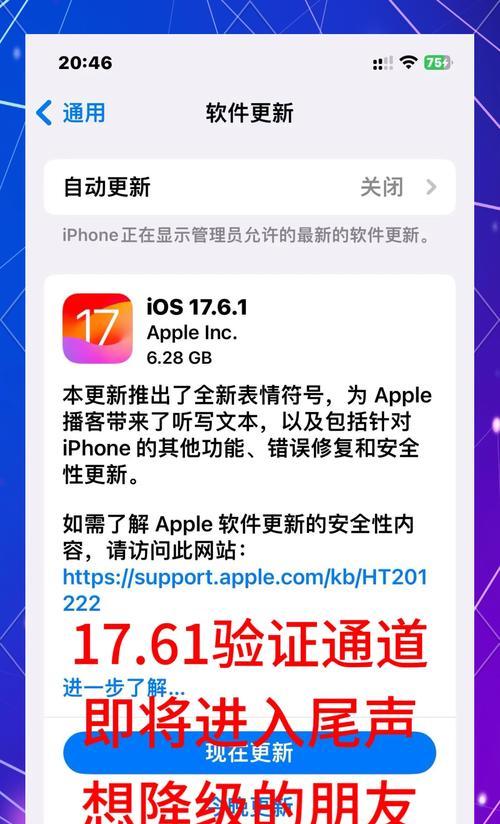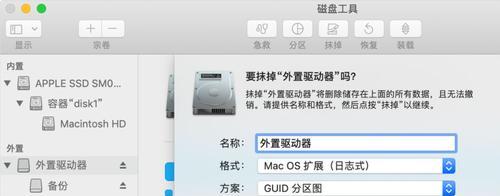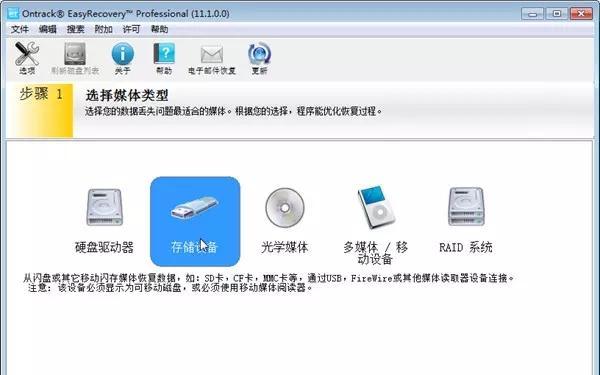在使用U盘的过程中,有时候我们会不小心格式化了U盘,导致里面的数据文件全部丢失。这对于我们来说可能是一个巨大的损失,特别是如果里面存储了重要的工作文件或者珍贵的照片等。然而,不用担心,本文将详细介绍如何恢复误格式化的U盘中的数据文件。
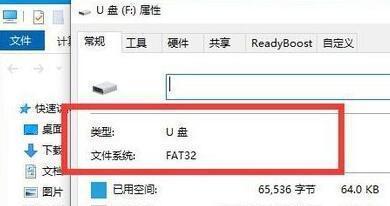
了解数据恢复原理
数据恢复原理是我们能成功恢复误格式化U盘中数据的关键。当我们格式化U盘时,实际上并不会真正删除里面的文件,而是将文件标记为可以被覆盖的空间。只要这个空间没有被新的数据覆盖,我们就有机会将其恢复回来。
选择合适的数据恢复工具
在恢复误格式化的U盘中的数据文件时,我们需要选择合适的数据恢复工具。目前市面上有很多可靠的软件可以完成这项任务,比如Recuva、EaseUSDataRecoveryWizard等。选择一个适合自己需求的工具,可以提高成功恢复的概率。
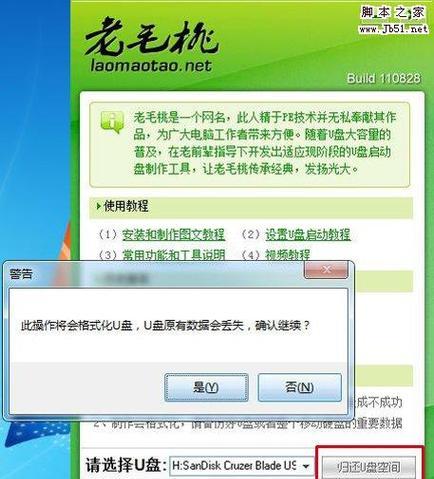
连接U盘并运行恢复软件
我们需要将误格式化的U盘连接到电脑上,并确保电脑能够正常识别它。运行选择的数据恢复软件,开始准备恢复过程。
选择恢复目标
在数据恢复软件中,我们需要选择误格式化的U盘作为恢复目标。这样软件才能扫描U盘中的文件并找回丢失的数据。
进行扫描和分析
一旦选择了恢复目标,我们需要进行扫描和分析。恢复软件会深入扫描U盘中的每个扇区,并分析其中的数据。这个过程可能需要一些时间,取决于U盘的大小和扫描深度。
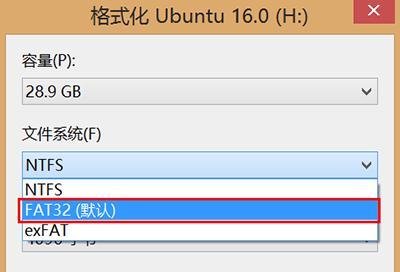
查找并选择要恢复的文件类型
数据恢复软件通常会允许我们选择要恢复的文件类型。这样可以缩小扫描的范围,提高恢复效率。根据实际情况选择需要恢复的文件类型,比如文档、照片、音频、视频等。
预览并选择要恢复的文件
扫描完成后,数据恢复软件会列出已找到的文件。我们可以预览这些文件,并选择需要恢复的文件。如果有很多文件需要恢复,可以使用搜索功能来快速定位目标文件。
设置恢复目标路径
在选择需要恢复的文件后,我们需要设置恢复目标路径。这是我们将恢复的文件保存到电脑上的位置。建议选择一个不同于误格式化前的U盘路径,以防止覆盖原始数据。
开始恢复过程
确认恢复目标路径后,我们可以点击“恢复”或类似的按钮,开始真正的恢复过程。请注意,这个过程可能需要一些时间,取决于文件的大小和数量。
等待恢复完成
一旦恢复过程开始,我们需要耐心等待它完成。期间请不要中断恢复过程或移除U盘,以免导致数据损坏或恢复失败。
检查恢复结果
恢复完成后,我们需要检查恢复结果。打开恢复目标路径,确认所需文件是否已成功恢复。如果有未恢复或损坏的文件,可以尝试重新进行数据恢复。
备份重要文件
一旦成功恢复了误格式化的U盘中的数据文件,我们需要及时备份这些文件。这样可以避免将来再次丢失数据时的损失。
注意数据安全
在使用U盘时,我们需要注意数据安全。建议定期备份重要文件,避免误操作导致数据丢失。在删除文件时,也应该使用可靠的工具进行彻底删除。
避免频繁格式化U盘
格式化U盘是一种破坏性操作,应该尽量避免频繁进行。如果需要清空U盘中的文件,可以考虑使用其他方式,比如直接删除文件或者进行文件覆盖操作。
通过以上步骤,我们可以成功恢复误格式化的U盘中的数据文件。然而,数据恢复并不是百分之百成功的,有些文件可能已经被覆盖或永久丢失。在使用U盘时,我们要始终保持数据的备份和安全意识,以防止数据丢失带来的不必要损失。
误格式化U盘中的数据文件的恢复并不是一件难事,只要我们选择合适的恢复工具,并按照上述步骤进行操作,就有很大机会将丢失的文件找回。然而,为了避免数据丢失,我们应该养成良好的数据备份和安全习惯,确保数据的安全性和完整性。